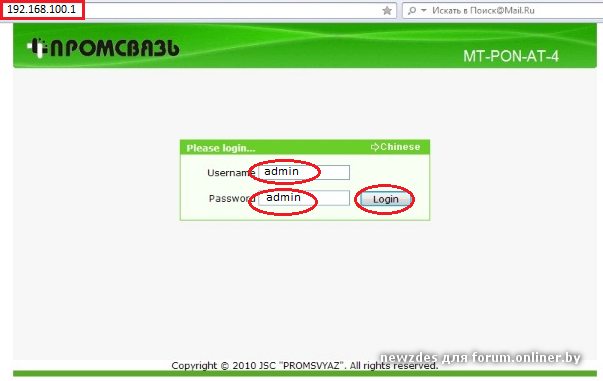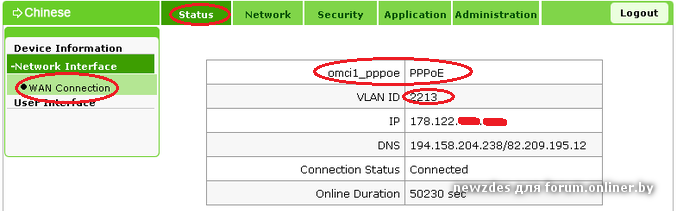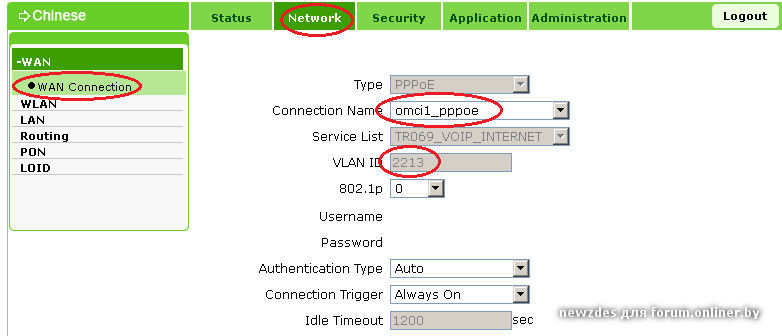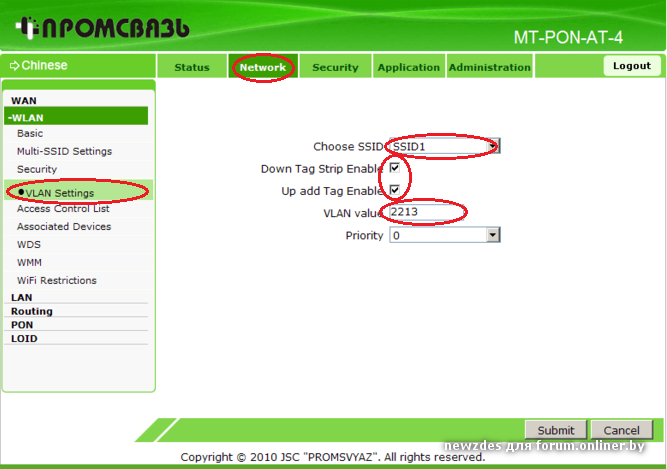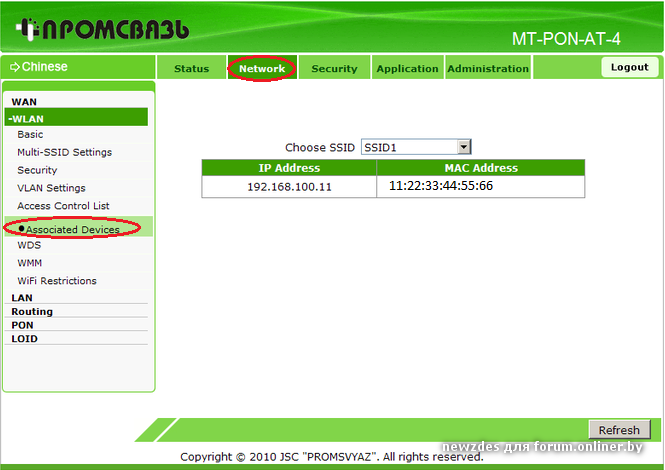какие модемы сейчас выдает байфлай
У какого модема лучше сигнал Wi-Fi?
В данной статье мы попробовали сравнить мощность и дальность сигналов Wi-Fi от 3-х модемов и контроллера «Умного дома». Подробности читайте ниже.
Для того, чтобы проверить сигнал Wi-Fi, мы вышли в поле недалеко от города. На рисунке ниже показано, где находились модемы. Прямая видимость составляла 300 метров. На пути распространения сигнала не было никаких препятствий. Мы проверили сигнал Wi-Fi на расстоянии 25, 50, 75 и 100 метров.
В тестировании участвовало 3 модема и контроллер «Умного дома»:
Все устройства, принимавшие участие в тестировании, были подключены к блоку бесперебойного питания.
Мощность сигнала Wi-Fi мы проверяли при помощи смартфона Xiaomi Redmi Note 4 и программы «Wifi Analyzer».
Также мощность сигнала Wi-Fi проверялась на нетбуке ASUS Eee PC 1011PX программой «InSSIDer».
Для того, чтобы сделать выводы о мощности сигнала Wi-Fi, мы использовали сравнительную таблицу ниже.
-67
-70
Результаты тестирования в ситуации, когда cмартфон и нетбук находились на расстоянии 25 метров от модемов и контроллера:
Результаты тестирования в ситуации, когда cмартфон и нетбук находились на расстоянии 50 метров от модемов и контроллера:
Результаты тестирования в ситуации, когда cмартфон и нетбук находились на расстоянии 75 метров от модемов и контроллера:
Результаты тестирования в ситуации, когда cмартфон и нетбук находились на расстоянии 100 метров от модемов и контроллера:
| Канал | 0 | 25м | 50м | 75м | 100м | |
|---|---|---|---|---|---|---|
| ZTE ZXHN H208N | 1 | -32 | -32 | -79 | — | — |
| Huawei EchoLife HG8245H | 1 | -43 | -44 | -80 (переключился на 2 канал) | — | — |
| ZTE F660v5 | 11 | -27 | -44 | -88 | — | — |
| Controller Smart House (Huawei HS3025) | 8 | -28 | -40 | -57 | -81 | -87 |
| Канал | 0 | 25м | 50м | 75м | 100м | |
|---|---|---|---|---|---|---|
| ZTE ZXHN H208N | 1 | -11 | -36 | -77 | — | — |
| Huawei EchoLife HG8245H | 1 | -32 | -43 (переключился на 9 канал) | -77 (переключился на 2 канал) | — | — |
| ZTE F660v5 | 11 | -36 | -31 | -81 | — | — |
| Controller Smart House (Huawei HS3025) | 8 | -23 | -30 | -58 | -75 | -85 |
Вам также будет интересно почитать:
Комплект оборудования для услуг ByFly, ZALA, телефон
В данной статье я хочу рассказать о комплекте оборудования, которое может выдаваться в сервисных центрах РУП «Белтелекома». У некоторых людей могут возникать проблемы с комплектностью оборудования при расторжении договора, при сдаче старого модема (когда установили, например, новый модем с использованием технологии xPON) и т. д.
При заключении договора в сервисном центре РУП «Белтелеком» вам выдается оборудование, при этом ваш договор будет содержать «Акт приема-передачи имущества». С помощью этого акта вы можете ориентироваться какое оборудование и комплектующие вам выдали. Далее будут приведены примеры.
Пример 1
Например, из рисунка 1, видно, что вы получили приставку STB ZXV10 B700. Далее в примечании видим (выделено красным), что дополнительно вы получили блок питания, пульт ДУ, кабель 3RCA, кабель RGB или кабель HDMI, кабель RJ45. В таком же комплекте вы должны будете сдать оборудование, например, при расторжении договора. В данном примере используется акт, который выдаётся при заключении договора на услугу Интерактивная ZALA, кроме этого акта, может выдаваться ещё второй акт, касательно модема. Напомню, что для работы Интерактивной ZALA нужен модем и приставка. На рисунке 2 представлено более наглядно, что представляет собой этот комплект оборудования.
| Номер | Описание |
|---|---|
| 1 | Приставка STB ZXV10 B700 |
| 2 | Пульт дистанционного управления |
| 3 | Кабель 3RCA («Разъёмы-тюльпаны» красный, желтый, белый) |
| 4 | Кабель HDMI |
| 5 | Блок питания |
| 6 | Кабель сетевой RJ45 |
Пример 2
На рисунке 3, видно, что вы получили терминал ONT F660 (модем). Далее в примечании видим (выделено красным), что дополнительно вы получили блок питания, кабель линейный RJ11, кабель сетевой RJ45, кабель оптоволоконный. На рисунке 4 представлено более наглядно, что представляет собой этот комплект оборудования.
| Номер | Описание |
|---|---|
| 1 | Терминал ONT F660 (модем) |
| 2 | Кабель оптоволоконный |
| 3 | Блок питания |
| 4 | Кабель линейный RJ11 (телефонный) |
| 5 | Кабель сетевой RJ45 |
Пример 3
На рисунке 5, видно, что вы получили терминал ONT Echolife HG8245H (модем). Далее в примечании видим (выделено красным), что дополнительно вы получили блок питания, кабель сетевой RJ45, кабель оптоволоконный, кассету. На рисунке 6 представлено более наглядно, что представляет собой этот комплект оборудования.
| Номер | Описание |
|---|---|
| 1 | Терминал ONT Echolife HG8245H (модем) |
| 2 | Кабель оптоволоконный |
| 3 | Кабель сетевой RJ45 |
| 4 | Блок питания |
| 5 | Кассета |
Пример 4
На рисунке 7, видно, что вы получили STB ZXV10 B600. Далее в примечании видим (выделено красным), что дополнительно вы получили блок питания, пульт ДУ, кабель 3RCA, кабель RJ45.
Пример 5
На рисунке 8, видно, что вы получили приставку Витязь DTR-824HD и карту условного доступа. Далее в примечании видим (выделено красным), что дополнительно вы получили блок питания, пульт ДУ, кабель RCA, переходник RCA-Scart, элемент питания 2 шт (батарейки), руководство по эксплуатации. Батарейки можно не возвращать. Такой комплект оборудования выдается для услуги эфирная ZALA.
Пример 6
На рисунке 9, видно, что вы получили модем H208N. Далее в примечании видим (выделено красным), что дополнительно вы получили блок питания, сплиттер, кабель линейный RJ11 (может быть 2), кабель сетевой RJ45. На рисунке 10 представлено более наглядно, что представляет собой этот комплект оборудования (чтобы не было непонимания, прошу обратиться ваше внимание на то что, здесь в акте представлен модем H208N, но на рисунке ниже модем Huawei HG552f-11!). Такое оборудование обычно выдаётся при заключении договора на Интернет ByFly.
| Номер | Описание |
|---|---|
| 1 | Модем Huawei HG552f-11 |
| 2 | Кабель сетевой RJ45 |
| 3 | Кабель линейный RJ11 (телефонный) в количестве 2-ух штук |
| 4 | Блок питания |
| 5 | Сплиттер |
Итого
Какое оборудование вам выдадут в сервисном центре РУП «Белтелеком» зависит от многих факторов:
Если у вас есть вопросы, то задавайте их ниже в комментариях.
ByFly + PON-приставка + WiFi. Варианты подключения и настрой.
9 лет на сайте
пользователь #607234
И так имеем в квартире следующую розетку (описание на сайте типа производителя):
Только не вздумайте «RESETить» HUAWEI (АТ-1, АТ-2), он сам не настроится. И вы останетесь без услуг!
3. МТ-PON-AT4 (вроде он же ZXA10 F660).
НАСТРОЙКА МТ-PON-AT4 ПОД СПОЙЛЕРОМ НИЖЕ
Запишем в строку адреса браузера 192.168.100.1 и нажмём ввод попав на админку маршрутизатора. Логин admin пароль admin.
Зайдём в Status/WAN Connection и посмотрим VLAN ID который вам присвоили:
Его можно также посмотреть в Network/WAN Connection выбрав Connection Name: omni1_pppoe.
Активируем SSID1 поставив галочку Enable SSID и назовём нашу беспроводную сеть например YourNet:
Теперь самое важное, чтобы Wi-Fi объединить с LAN нужно поставить две галочки Down Tag Strip Enable/UP add Tag Enable и заполнить поле VLAN value. Его мы определили в начале статьи и в нашем случае это 2213. У каждого клиента подключённого по технологии PON они разные.
Подключив беспроводные устройства к сети можно на вкладке Associeted Devices посмотреть их адреса:
Настроим DHCP сервер. При ручной настройке можно указать целых три DNS сервера а также шлюз и пул адресов раздаваемых DHCP. Если поставить галочку Assign ispDNS то DNS провайдера можно не вводить, они унаследуются с PPPoE соединения.
Если вдруг после вышеописанной инструкции по настройке MT-PON-AT4 не раздаёт интернет по Wi-Fi, в этом случае рекомендуется его сбросить зажав на 10 секунд кнопку «reset» иголкой и заново настроить.
Фото первого предположительно:
Настройки маршрутизаторов разных производителей
Попасть в настройки приставок можно через браузер, в строке прописав 192.168.1.1 или 192.168.100.1 (что подойдет). Логин и пароль : 1. telecomadmin и admintelecom или 2. admin и admin
Скрины входа в настройки MT-PON-AT4 гродненчан:
В свойствах локальной сети прописать IP адреса вручную и войти.
Список маршрутизаторов с WIFI проверенно работающих с указанными выше приставками:
1. ZyXEL NBG460N
2. TP-Link TL-MR3220
3. TP-Link TL-WR741ND
4. TP-Link TL-WR841ND
5. TP-Link TL-WR841N
6. TP-LINK WR842ND
Будет пополнятся по мере поступления информации от пользователей.
Как их подключать, как настраивать, как сращивать с маршрутизаторами, и как при этом настраивать последние, как настраивать вайфай в приставке МТ-PON-AT4, вешается ли на них сигнализация на пункт охраны и т.д.
ПОДКЛЮЧЕНИЕ ZALA ПО WIFI. На примере модема ZTE F609 + wifi-адаптер (китайский ноунейм на чипе Ralink 5370 + STB B700v5 изложено тут.
Давайте все складывать и писать в одном месте, чтобы легко было и поиском находить и не копать тысячи страниц ради одного двух предложений.
Делаем быстрый интернет своими руками — выбираем роутер для домашних нужд
Тарифный план на 50 Мбит/с, но телевизор не тянет даже HD-видео по сети? Телефон жутко тупит, пытаясь вторую минуту открыть простенькую страничку? Не стоит думать, что все дело в провайдере, обрывах или нагрузке. Очень часто причиной медленного интернета является оборудование, которое стоит у вас дома. В том числе то, которое бесплатно или почти бесплатно предоставил оператор. Поговорим о том, как выбрать правильный роутер — чтоб быстро качать гигабайты, ставить лайки и крутить видосы.
Уточним, что сегодняшняя статья — не для матерых сисадминов, которые после ее прочтения лишь усмехнутся в соломенные усы, потому что могут настроить интернет даже на швабре. Материал ориентирован на широкий круг читателей, которым просто нужен хороший интернет — здесь и сейчас! Помогать нам будет Иван Шевчик, системный администратор компании «СофтТеко».
Роутер, ты зачем?
Роутер есть в каждом доме и квартире, если, конечно, его обитатели привыкли подолгу сидеть в интернете. Задача такой коробочки — раздать всем подключенным к нему устройствам интернет от провайдера. Раздавать можно через кабель или Wi-Fi. Последнее нынче пользуется особым спросом, потому как мобильных устройств у людей много, кабель к каждому из них не потащишь. Да и компьютеры с телевизорами давно пора выводить в сеть «по воздуху».
«Бывает, знакомые спрашивают, чем отличается роутер от маршрутизатора. А ответ прост — ничем! Речь об одном и том же типе устройств. Беспроводной маршрутизатор — это длинно и на русском, а роутер — калька с английского. Так что не бойтесь выбирать между роутером и маршрутизатором, ведь речь идет об одном и том же», — уточнил Иван.
Часто выдаваемые Ethernet-провайдерами недорогие модемы не способны через Wi-Fi поддерживать скорость передачи данных в рамках тарифного плана. У пользователей GPON от byfly похожая проблема, только вот модем в данном случае не заменишь. Зато к нему можно подключить хороший роутер, который раздаст интернет по воздуху для всех домочадцев и гостей, даже забившихся в самый далекий угол.
Итак, если вы подключены к сети через Ethernet или GPON, но недовольны скоростью беспроводного интернета, добро пожаловать в красочный и удивительный мир роутеров! Но для того чтобы выбрать модель, которая кроме скорости обеспечит и стабильность работы, и широкое покрытие, надо пройти тернистый путь познания. Этим и займемся.
802.16e, 802.11g, 802.11n, a/n, ac. Иисус, за что нам это?!
К тому моменту, когда мы родились, подросли и прошли сложный этап полового созревания, прогрессивный сетевой мир придумал стандарты беспроводной связи. О 802.16e сразу можете забыть — он нужен не для Wi-Fi, а для WiMax, который дома точно не используется.
С остальными на самом деле тоже все просто. Достаточно запомнить, что актуальными являются только два — 802.11n и 802.11ac. Теоретически первый может обеспечить скорость беспроводной связи до 600 Мбит/с (в большинстве случаев без наворотов — до 300 Мбит/с). Сегодня этого достаточно для абсолютного большинства людей, но есть нюансы. Во-первых, речь идет лишь о теоретической скорости на загрузку и отдачу, которую даже в идеальных условиях вряд ли будет возможно получить. Во-вторых, через пару лет возможностей такого роутера, мы надеемся, уже будет мало.
«Роутеры с поддержкой только лишь стандарта 802.11n годятся, но у них совершенно нет потенциала даже на ближайшее будущее. Рекомендовать такие устройства можно лишь в силу острой нехватки денег. Но лучше чуть-чуть добавить и выбрать модель с поддержкой новейшего стандарта 802.11ac, возможностей которого хватит очень надолго, потому что скорость передачи данных здесь часто измеряется уже не мегабитами в секунду, а гигабитами. При этом проблем с совместимостью быть не должно — с таким роутером будет работать даже старый планшет с каким-нибудь древним стандартом Wi-Fi», — уверен Иван.
Итак, определились: роутер обязан поддерживать в том числе 802.11ac. И только если вы готовы потратить не больше 50 рублей, подаренных бабушкой на прошлый день рождения, можно смириться с 802.11n.
2,4 или 5 ГГц? Заверните оба!
Современное беспроводное оборудование, ориентированное на работу в домашних условиях, умеет работать в частотных диапазонах 2,4 и 5 ГГц. Однако долгие годы почти все девайсы были заточены только под 2,4 ГГц. Это привело к тому, что сегодня данный диапазон крайне загружен — ваша и множество соседских беспроводных сетей на 2,4 ГГц мешают друг другу, создают помехи и вообще не дают нормально жить, потому что приводят к проседаниям скорости и обрывам связи.
«Проблему решает диапазон 5 ГГц. Сегодня его поддерживает абсолютное большинство портативных устройств. Частота 5 ГГц далеко не так „засоряет“ эфир, как 2,4 ГГц — мешать друг другу сети не будут. Есть лишь один нюанс — меньшая „дальнобойность“. Но для стандартной квартиры это не должно стать проблемой», — считает сисадмин.
Выбирать надо двухдиапазонный роутер, который будет транслировать две сети — на частотах 2,4 и 5 ГГц. Для новых девайсов — вторая сеть, а для старых, которые не поддерживают 5 ГГц, — первая. Уточним, что стандарт 802.11ac в обязательном порядке поддерживает 5 ГГц. Кроме того, практически все роутеры с поддержкой 802.11ac являются двухдиапазонными, то есть поддерживают и 2,4 ГГц.
Одна антенна, две антенны, три антенны. Лучше четыре!
Антенны в любом роутере обязательно будут, даже если вы их не видите. Другое дело, что они могут располагаться внутри или снаружи. Традиционно считается, что внешние антенны лучше справляются с передачей сигнала через преграды в виде помех от других радиоустройств или межкомнатных перегородок. Но это не всегда так.
Мощность вашего Wi-Fi, а значит, дальность работы и скорость передачи данных зависят от коэффициента усиления антенны и мощности установленного в роутер передатчика. С первым все более-менее просто: желательно, чтобы коэффициент усиления антенны составлял не менее 5 dBi. Обычно этот параметр можно найти в характеристиках устройства. С мощностью передатчика сложнее, потому что этот параметр указан далеко не в каждом маршрутизаторе.
Может получиться так, что радиус действия роутера с внешними антеннами с традиционно более высоким, чем у внутренних антенн, коэффициентом усиления окажется меньше радиуса действия маршрутизатора с внутренними, более «слабыми» антеннами, но с более мощным передатчиком. По словам Ивана, если интернет нужен для обычных домашних нужд, пользователю не стоит переживать насчет подобных «мелочей», можно просто ориентироваться на коэффициент усиления антенны
От антенн зависит не только зона покрытия сети, но и скорость передачи данных посредством Wi-Fi. Например, для стандарта 802.11n наличие всего одной антенны означает предельную теоретическую скорость на уровне 150 Мбит/с, однако в суровой реальности этот показатель будет раза в 2—3 ниже. Каждая последующая антенна увеличивает максимальную скорость сети на все те же теоретические 150 Мбит/с.
Так как мы уже определились, что выбираем роутер с поддержкой стандарта 802.11ac и диапазона 5 ГГц, то сильно беспокоиться о количестве антенн не стоит. Каждая из них дает скорость 433 Мбит/с, и даже при реальных 200 Мбит/с этого достаточно для любых домашних тарифных планов.
При изучении характеристик роутера обратите внимание на максимальную скорость по стандарту 802.11ac, который работает на частоте 5 ГГц. В большинстве случаев это будет 867 или 1300 Мбит/с. Для домашнего использования с заделом на будущее таких аппаратов вполне хватит.
Производители любят указывать общую скорость, суммируя показатели 802.11ac и 802.11n. Не поленитесь узнать точную скорость по двум диапазонам. Если по частоте 5 ГГц она составляет не меньше 867 Мбит/с, а по частоте 2,4 ГГц — не меньше 300 Мбит/с, девайс годится для использования.
Что касается количества видимых антенн, то этот показатель совершенно ни о чем не говорит. В современных роутерах часто сочетаются антенны внутренние и внешние, причем все они или некоторые из них могут быть двухдиапазонными, то есть с одновременной поддержкой 2,4 и 5 ГГц. Но четыре торчащие антенны выглядят внушительно и надежно — такие маршрутизаторы точно можно брать.
Особенности важные и не очень
Многие роутеры оснащаются рядом полезных функций, но еще чаще — кучей абсолютно ненужных простому пользователю возможностей. К первым отнесем наличие USB-порта. С его помощью можно подключить 3G/4G-модем или, что делают чаще всего, накопитель для организации медиасервера.
Сограждане оценят и встроенный Torrent-клиент, которым можно легко управлять удаленно. Вернулись домой с работы, а вас уже ждет готовенький к запуску фильм. Удобно!
Не стоит забывать, что многое зависит не только от качества услуг провайдера и характеристик роутера, но и от конечного устройства, с помощью которого вы выходите в сеть. Если смартфон оснащен одной антенной с поддержкой стандарта 802.11n, то даже при наличии самого крутого маршрутизатора и гигабитного интернета добиться от аппарата скорости больше 50 Мбит/с вряд ли получится.
То же касается и дальности действия сети. Роутер может спокойно «дотягиваться» до телефона на другом этаже, а вот сможет ли мобильник дать «обратную связь» маршрутизатору — большой вопрос.
«Фактически роутер — это компьютер, только не слишком мощный. Здесь тоже есть центральный процессор, оперативная и встроенная память. Чем выше частота процессора и больше объем ОЗУ, тем, конечно же, лучше. Если говорить о хорошем домашнем роутере, стоит ориентироваться на процессор с частотой от 500 МГц, 128 МБ оперативной и 32 МБ встроенной памяти. Больше — лучше», — отметил Иван.
Что с моделями?
«Большая тройка» широко представленных в Беларуси брендов выглядит так: Zyxel (прямо сейчас — отдельный бренд Keenetic), ASUS и TP-Link. Также можно найти модели от Netgear, D-Link, Linksys и Mikrotik. Очень активно на рынке присутствует Xiaomi, но здесь есть нюансы, о которых чуть ниже. Итак, посмотрим, какие роутеры представлены в разных ценовых категориях.
До 100 рублей
Самый большой недостаток бюджетных моделей в том, что их Ethernet-порты не рассчитаны на пропускную способность в 1000 Мбит/с. Скорость беспроводной сети может быть хоть 1200 Мбит/с, но при этом по кабелю она будет ограничена 100 Мбит/с. Для построения быстрой домашней сети этого хватит, но запаса для работы с более скоростной внешней сетью нет.
Правда, не обошлось без исключений. Речь о выполненном в виде черного цилиндра D-Link DIR-860L. Антенны внутренние, но по характеристикам — достойный двухдиапазонный девайс с 802.11ac, общей скоростью беспроводной связи 1200 Мбит/с и ценой как раз под 100 рублей.
50 Мбит/с вместо 200 Мбит/c? Тестируем роутеры белорусских провайдеров
Интернета нужно много, быстро и желательно подешевле. Казалось бы, никаких подвохов — выбираешь тарифный план с нужной скоростью по приемлемой цене, и готово. Добрые провайдеры позаботились о нашем удобстве и бесплатно (или за бесценок) предоставляют в пользование роутер. Все включено! Красота! Тогда почему при 100 Мбит/с так тормозит потоковое видео по телику? Разбираемся на примере трех самых популярных в стране провайдеров, что может быть не так.
Содержание
Почему «лагает интернет»
Смоделируем гипотетическую, но на самом деле наверняка реальную ситуацию. У вас есть «жирный» тарифный план, благодаря которому вы решили с головой окунуться в IT-страну и ее бездонные трафики. И вроде бы скорости выше крыши, однако контент все равно «не тянет». Игры на PlayStation загружаются непозволительно долго, кино на Apple TV постоянно лагает, пытаясь проигрывать 4K-видео, а телефон все никак не может обновить парочку дохлых приложений.
Как так? Деньги плачу, оборудование выдано провайдером — какие могут быть проблемы? Для начала стоит отметить, что операторы гарантируют скорость только по кабелю. Некоторые даже не хотят браться за настройку Wi-Fi. Хотите везде 100 Мбит/с? Тяните кабель к компьютеру, ноутбуку, планшету, смартфону, часам и так далее. Реальность такова, что услугами какого бы провайдера вы ни пользовались, основная часть потребителей интернета у вас, скорее всего, висит на Wi-Fi. И вот как раз здесь могут быть проблемы.
В до сих пор актуальной статье про выбор роутеров мы подробно рассматривали скоростные и качественные характеристики маршрутизаторов. Если коротко — далеко не каждый из них способен обеспечивать «по воздуху» ту скорость передачи данных, которая прописана в вашем тарифном плане.
Вполне может быть, что реальная скорость доступа в сеть через Wi-Fi в несколько раз ниже той, за которую вы платите. Провайдер в этом не виноват — до квартиры он обеспечит необходимые показатели. А дальше в дело вступает домашний маршрутизатор. Как показала практика, неприятные сюрпризы могут быть не только с Wi-Fi, но и с проводным интернетом.
Мы обратились к пользователям трех крупнейших белорусских провайдеров. Один пользуется услугами byfly и недавно перешел на самый «толстый» ТП — «Рекорд 200». У второго — X5 от МТС на скорости 100 Мбит/c в дневное время. Третий — давний абонент «Атлант Телекома», который теперь velcom. У него 80 Мбит/c. Все доверились предоставленному провайдерами оборудованию. Давайте же посмотрим, на что можно рассчитывать при таком раскладе.
Методика тестирования
Условия абсолютно простые и прозрачные. Берем конкретного пользователя, приходим к нему домой и в прямой видимости от роутера прогоняем Wi-Fi. Полученный результат сравниваем с прописанной в договоре скоростью. На всякий случай также тестируем скорость, которую маршрутизатор выдает по кабелю. Проверку мы проводили через Speedtest, причем сервер выбирали под стать провайдеру: MGTS для byfly, velcom для velcom и Mobile TeleSystems для МТС.
С собой взяли купленный нами через каталог Onliner роутер Keenetic Giga KN-1010. Модель свежая, быстрая, недешевая и, по идее, не должна сильно ограничивать скорость доступа в сеть по воздуху.